Excel中怎样制作多组堆积柱形图
来源:网络收集 点击: 时间:2024-03-04【导读】:
为了展示多个项目在多年的数据累积,可以将数据制作成多组堆积柱形图。如图所示。工具/原料moreExcel 2016(其他版本操作类似)方法/步骤1/11分步阅读 2/11
2/11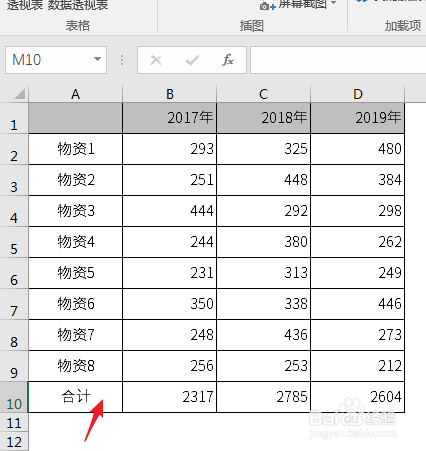 3/11
3/11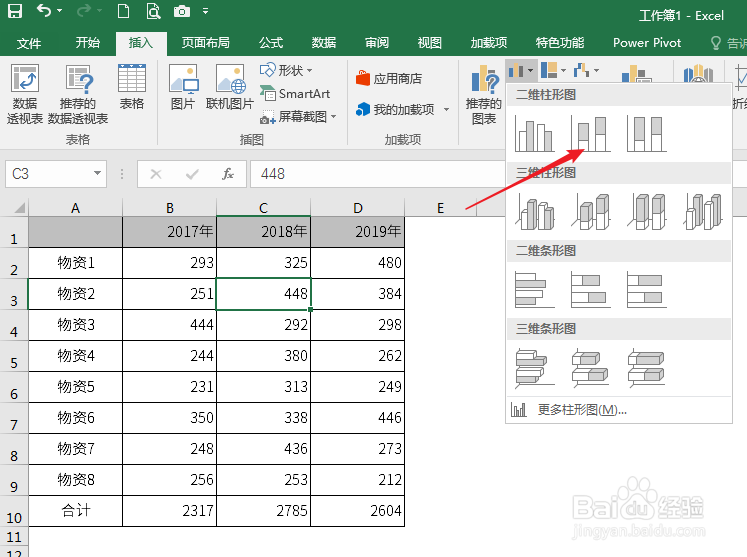 4/11
4/11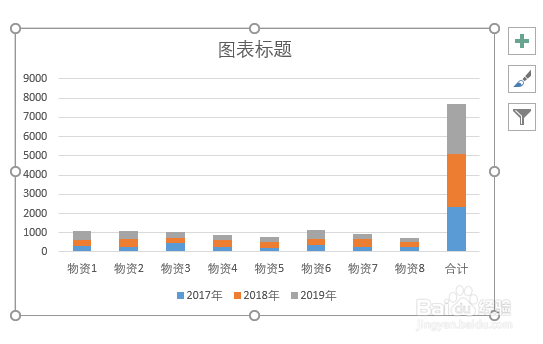 5/11
5/11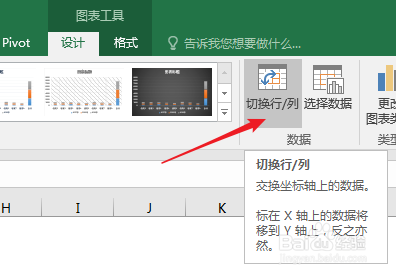 6/11
6/11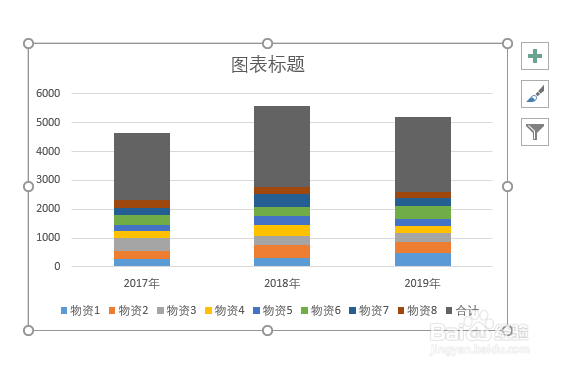 7/11
7/11 8/11
8/11 9/11
9/11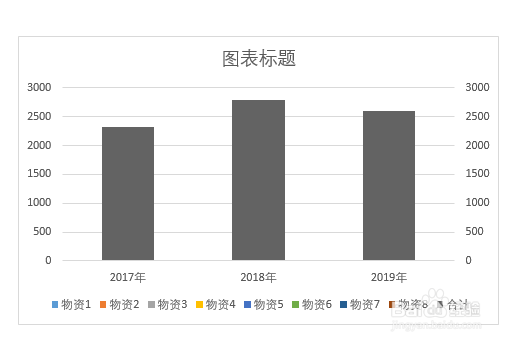 10/11
10/11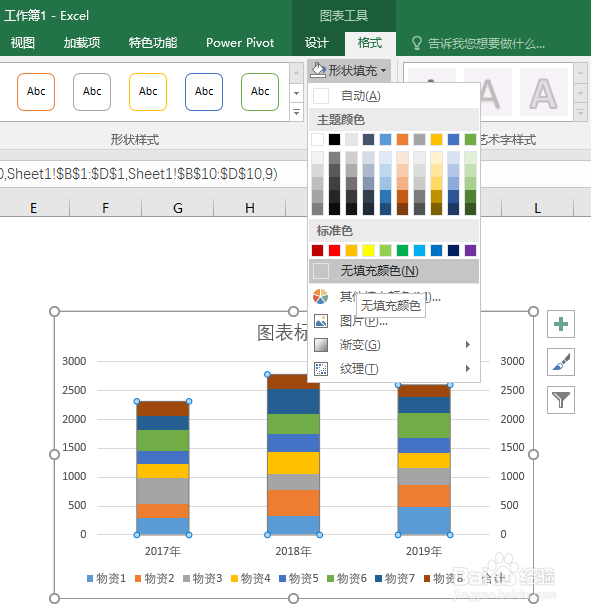 11/11
11/11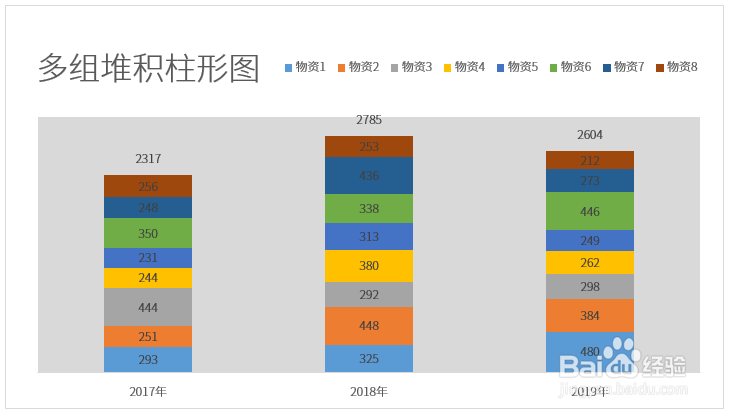 注意事项
注意事项
打开Excel,建立空白工作簿。
 2/11
2/11在工作表中录入制作堆积柱形图的数据,并按年度计算出累积数据。
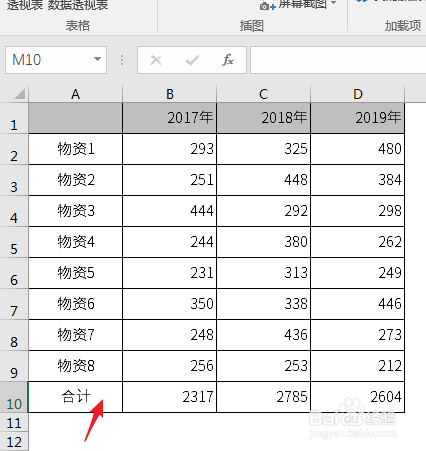 3/11
3/11选中其中一个数据单元格,点击【堆积柱形图】。
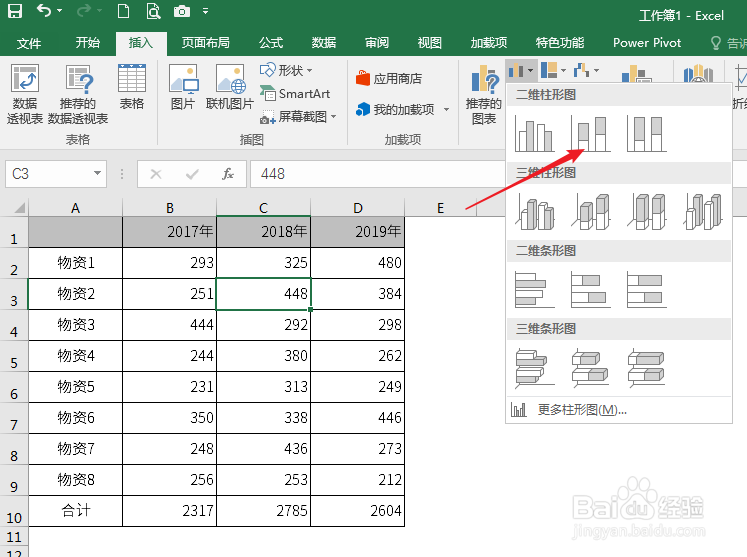 4/11
4/11则得到默认样式的堆积柱形图。
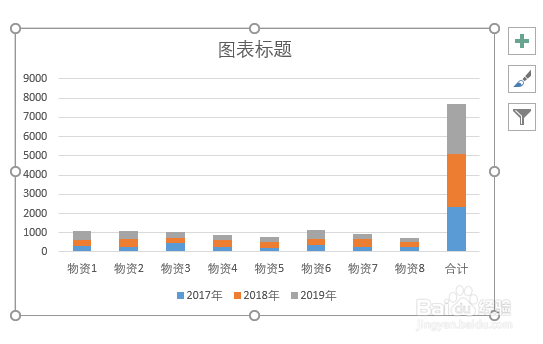 5/11
5/11选中图表,点击【切换行/列】。
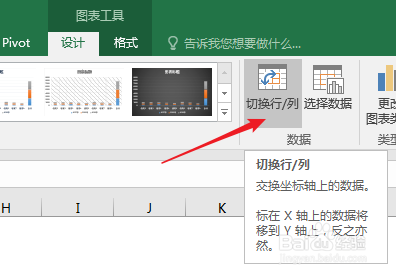 6/11
6/11就得到了按年度的堆积柱形图。
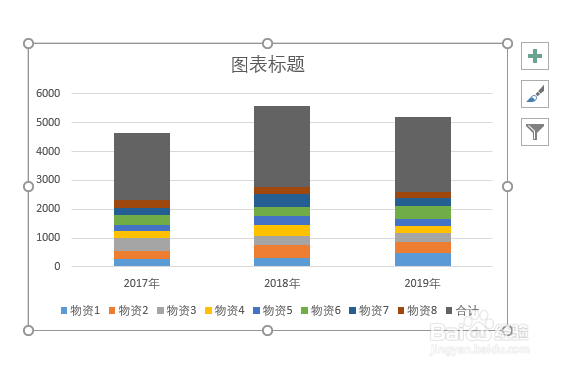 7/11
7/11继续选中图表,点击【更改图表类型】。
 8/11
8/11在打开的窗口中,点击左侧的【组合】,在右侧设置选项中【合计】勾选【次坐标轴】,并选择【簇状柱形图】,其他使用【堆积柱形图】。
 9/11
9/11点击【确定】后得到含有累积数据的多组堆积柱形图,且累积数据的柱形遮住了分项数据。
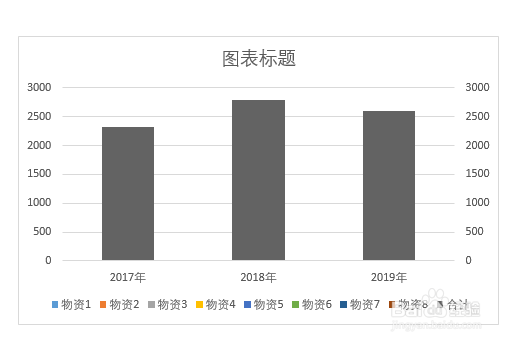 10/11
10/11选中累积数据,设置填充颜色为无色,轮廓为无,就露出了分项数据。
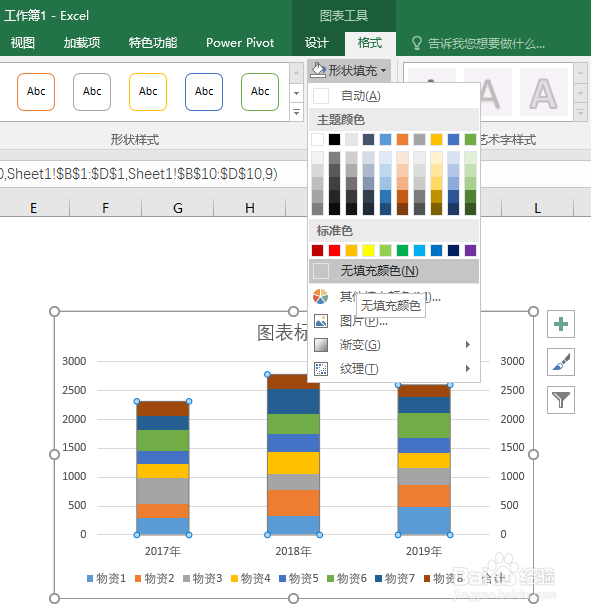 11/11
11/11最后,再为图表进行简化和美化,就得到了最终效果的多组堆积柱形图。
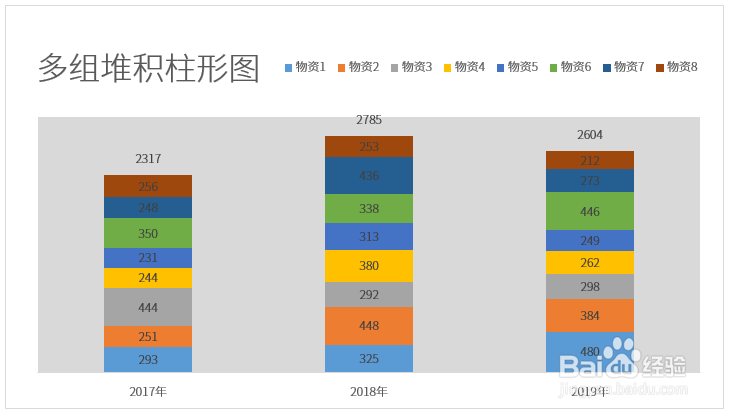 注意事项
注意事项本文根据个人经验编制,不当之处,欢迎交流。若喜欢本经验,请投上一票鼓励一下,也可以分享到其他地方,让更多人看到。谢谢阅读。
EXCEL堆积柱形图累计版权声明:
1、本文系转载,版权归原作者所有,旨在传递信息,不代表看本站的观点和立场。
2、本站仅提供信息发布平台,不承担相关法律责任。
3、若侵犯您的版权或隐私,请联系本站管理员删除。
4、文章链接:http://www.1haoku.cn/art_236981.html
上一篇:好吃的芋头煮鹅
下一篇:win7如何fn键被锁定了怎么解除锁定啊
 订阅
订阅